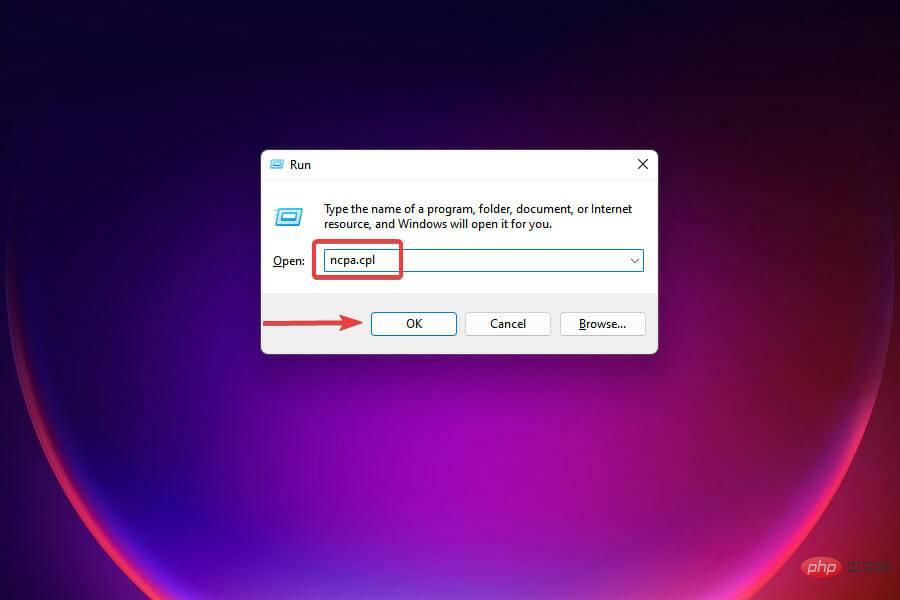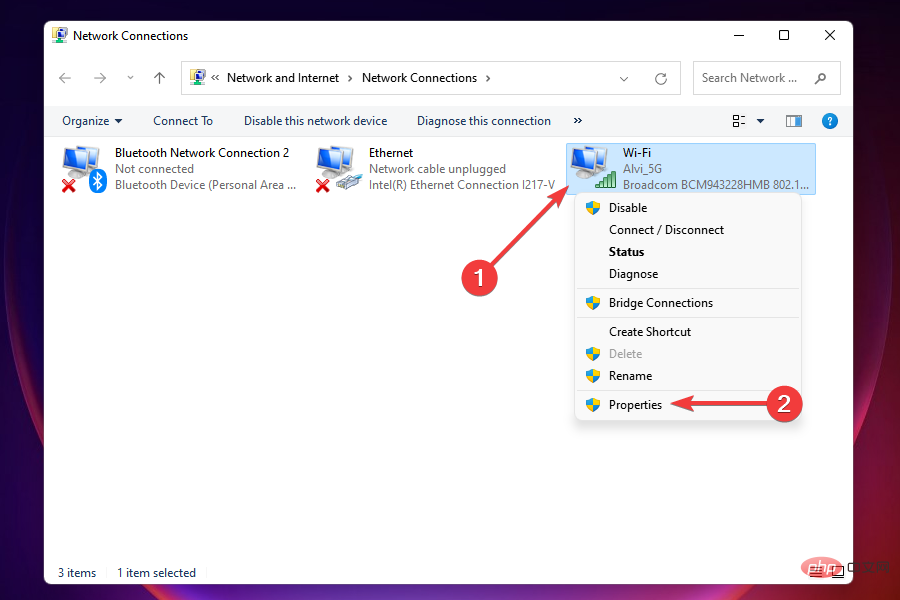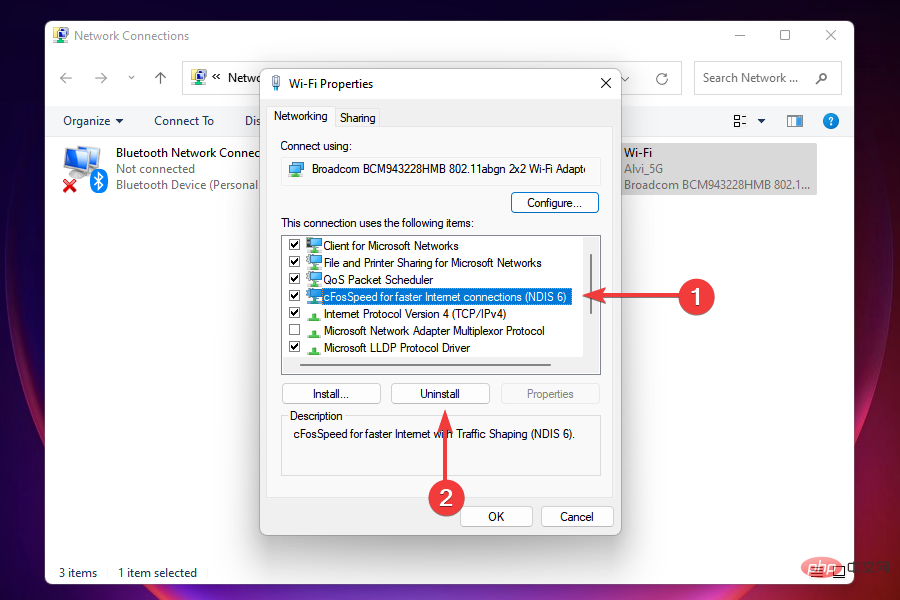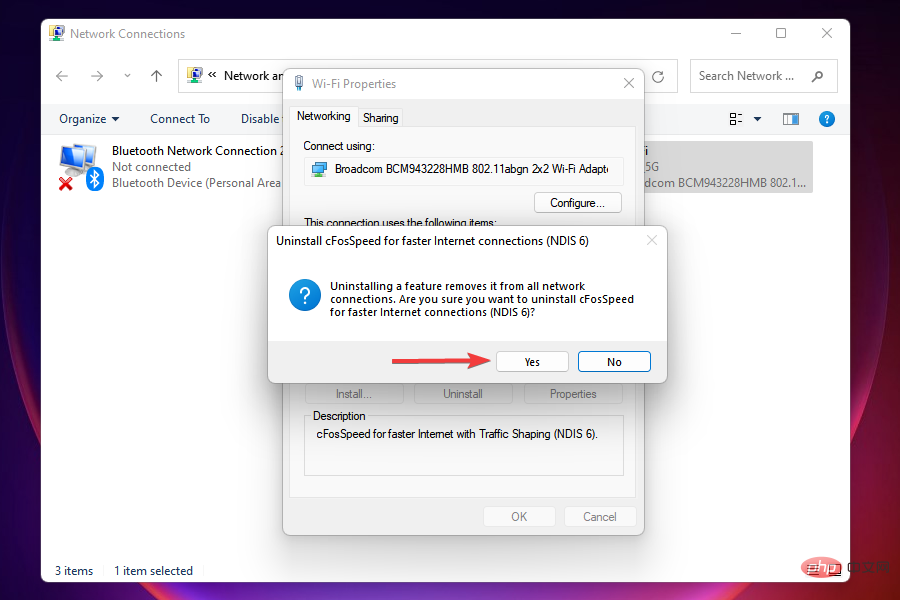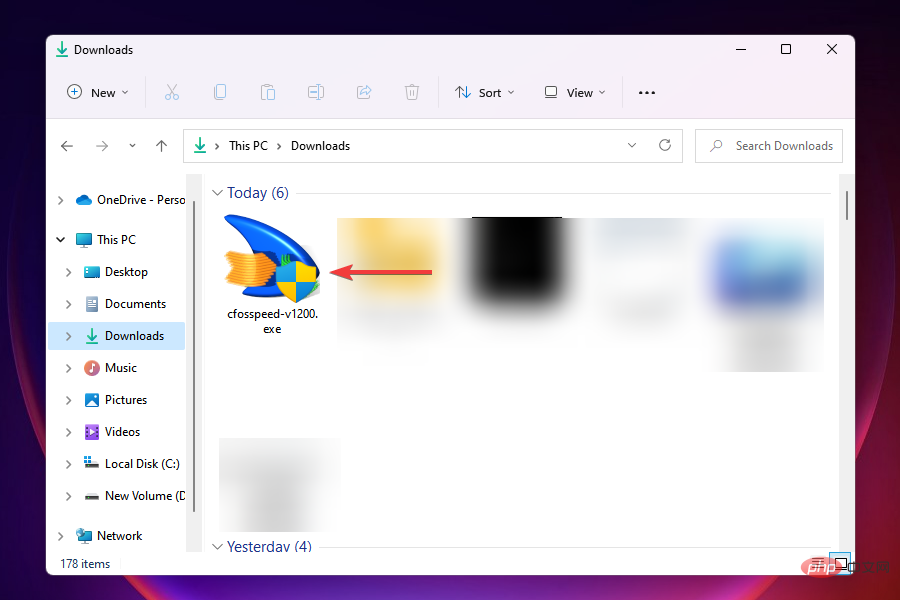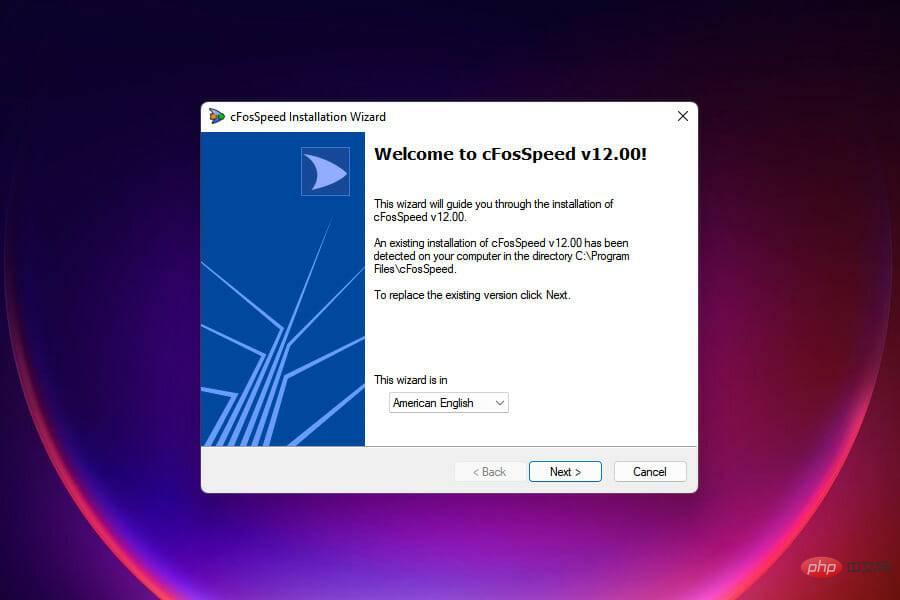Windows 11でのCFosSpeedドライバーのインストールエラー:3つの修正
Windows 11 が一般にリリースされたため、ほとんどのユーザーは最新バージョンへのアップグレードを楽しみにしています。しかし、Windows 11 cFosSpeed ドライバーエラーという非常にユニークな問題に直面している人もいます。
ユーザーがセットアップを通じて Windows 11 にアップグレードしようとすると、「お使いの PC には、このバージョンの Windows 11 に対応していないサービスがあります」というエラー メッセージが表示されます。新しいバージョンが利用可能です。
他の人がドライバーをインストールしようとして、cfosspeed ドライバーのインストールが失敗したというメッセージを受け取った場合。
ほとんどの人にとって、cFosSpeed ドライバー自体は、これまで聞いたこともない新しいものです。したがって、修正に入る前に、まず Windows 11 cFosSpeed ドライバーとは何か、またその機能を理解しましょう。
Windows の cFosSpeed ドライバーとは何ですか?
cFosSpeed ソフトウェアは、通常ドライバー パッケージにバンドルされており、ping を削減しながらネットワーク速度を向上させるために使用されるトラフィック シェーパーです。
このドライバーは、ほとんどのコンピューター (通常は MSI マザーボードを搭載したコンピューター) にプレインストールされています。
このソフトウェアはネットワーク速度を向上させるように設計されていますが、場合によっては逆効果になる可能性があります。一部のユーザーは、ネットワークの速度が低下し、一部の Web サイトの速度が低下したと報告しました。
Windows 11 には cFosSpeed が必要ですか? ######いいえそうではありません。上で述べたように、これはネットワーク速度を向上させるために設計された追加機能ですが、決して Windows 11 の要件ではありません。
このチュートリアルでは、ドライバーの問題を修正するいくつかの方法も紹介しますが、ご覧のとおり、最初にドライバーをアンインストールすると、この方法で問題が完全に解決されます。
Windows 11 で cFosSpeed ドライバー エラーを修正するにはどうすればよいですか?
1. ドライバーをアンインストールします
- Windows
- E を押すか、タスクバーのファイルエクスプローラーアイコンをクリックして、始めよう。 次に、C: ドライブの Program Files (x86)
- に移動し、OEM という名前のフォルダーを探します。 MSI マザーボード の場合、フォルダーの名前は MSI になります。
 ここでリストされているさまざまなフォルダーの中から、 LanManager
ここでリストされているさまざまなフォルダーの中から、 LanManager - という名前の別のフォルダーを探します。 何かを見つけるのが難しい場合は、「 検索」
- メニューを使用するのが簡単です。 Windows S を押し、テキスト フィールドに LanManager と入力し、[詳細] をクリックして、ドロップダウン メニューから フォルダーを選択します。
 次に、 unins001.exe
次に、 unins001.exe - ファイルを見つけてダブルクリックし、画面上の指示に従って cFosSpeed ドライバーとソフトウェアを削除します。 ソフトウェアをアンインストールすると、cFosSpeed ドライバーのエラーが修正され、Windows 11 に簡単にアップグレードできるようになります。
一部のユーザーは、その後 Windows を起動するとソフトウェアが再インストールされると報告しています。この場合、LanManager 自体をアンインストールできます。
専門家によるヒント:ただし、ドライバーが正常にアンインストールされて何も残っていないことを確認したい場合は、CCleaner のようなツールが間違いなく役立ちます。
2. ネットワーク プロパティから cFosSpeed をアンインストールします。
- Windows #R を押して、実行コマンドを開始します。
- テキスト フィールドに ncpa.cpl と入力し、[OK] をクリックするか、Enter をクリックして、[ネットワーク接続] ウィンドウを起動します。

-
ネットワーク アダプター を右クリックし、コンテキスト メニューから [プロパティ] を選択します。

- 次に、「この接続は次の項目を使用します」で cFosSpeed を見つけて、「アンインストール」をクリックします。

- 表示される確認ボックスで Yes をクリックします。

ネットワークのプロパティから cFosSpeed ドライバーをアンインストールした後、Windows 11 をインストールできるかどうかを確認します。ここで cFosSpeed が見つからない場合は、最後の解決策に進みます。
3. cFosSpeed ソフトウェアのダウンロード
- 公式 cFosSpeed ソフトウェアをダウンロードします。
- ダウンロードしたファイルが保存されているフォルダーに移動し、それをダブルクリックして インストーラーを起動します。

- 表示される UAC プロンプトで Yes をクリックします。
- 画面上の指示に従って、インストール プロセスを完了します。

- プロンプトが表示された場合は、適切な応答を選択してください。
- インストールが完了したら、Windows 11 にアップグレードできるかどうかを確認します。
何らかの理由で cFosSpeed ソフトウェアをアンインストールできない場合、または単に見つからない場合は、更新することが理想的な解決策となります。
ソフトウェアを更新すると、cFosSpeed ドライバーのエラーを解決し、Windows 11 にアップグレードできるようになります。
このトピックの詳細を読む- Windows 10/11 向けの最高のドライバー更新ソフトウェア
- 信頼性の高い無料の Windows 11 ドライバー アップデーター
- Windows 10/11 向けの最高のドライバー検出ソフトウェア
上記の方法で cFosSpeed ドライバー エラーを修正できない場合はどうすればよいですか?
これはまれですが、上記の方法でエラーを修正できない場合は、起動可能なフラッシュ ドライブから Windows 11 をインストールできます。
最新バージョンをクリーン インストールすることにした多くのユーザーは、この方法を使用してエラーを回避できました。
ただし、Windows を新規インストールする場合は、何か問題が発生した場合に備えて、システムに保存されているデータのバックアップを作成することをお勧めします。
上記の方法により、cFosSpeed ドライバーのエラーが修正され、Windows 11 をインストールできるようになります。アップグレードする前に、Windows 11 と Windows 10 の比較を読んで、2 つのバージョンの違いをよく理解してください。
Windows 11 に誇大宣伝の価値がないと思われる場合は、ためらわずに Windows 10 にロールバックする方法を学んでください。
以上がWindows 11でのCFosSpeedドライバーのインストールエラー:3つの修正の詳細内容です。詳細については、PHP 中国語 Web サイトの他の関連記事を参照してください。

ホットAIツール

Undress AI Tool
脱衣画像を無料で

Undresser.AI Undress
リアルなヌード写真を作成する AI 搭載アプリ

AI Clothes Remover
写真から衣服を削除するオンライン AI ツール。

Clothoff.io
AI衣類リムーバー

Video Face Swap
完全無料の AI 顔交換ツールを使用して、あらゆるビデオの顔を簡単に交換できます。

人気の記事

ホットツール

メモ帳++7.3.1
使いやすく無料のコードエディター

SublimeText3 中国語版
中国語版、とても使いやすい

ゼンドスタジオ 13.0.1
強力な PHP 統合開発環境

ドリームウィーバー CS6
ビジュアル Web 開発ツール

SublimeText3 Mac版
神レベルのコード編集ソフト(SublimeText3)
 Bonjour とはどのようなソフトウェアですか? アンインストールできますか?
Feb 20, 2024 am 09:33 AM
Bonjour とはどのようなソフトウェアですか? アンインストールできますか?
Feb 20, 2024 am 09:33 AM
タイトル: Bonjour ソフトウェアの詳細とアンインストール方法 要約: この記事では、Bonjour ソフトウェアの機能、使用範囲、アンインストール方法を紹介します。同時に、ユーザーのニーズを満たすために、Bonjour を置き換える他のツールを使用する方法についても説明します。はじめに: Bonjour は、コンピュータおよびネットワーク技術の分野で一般的なソフトウェアです。これは一部のユーザーには馴染みのないものかもしれませんが、特定の状況では非常に便利です。 Bonjour ソフトウェアがインストールされているが、それをアンインストールしたい場合は、
 CrystalDiskinfo 使い方チュートリアル ~CrystalDiskinfo とは何ですか?
Mar 18, 2024 pm 04:50 PM
CrystalDiskinfo 使い方チュートリアル ~CrystalDiskinfo とは何ですか?
Mar 18, 2024 pm 04:50 PM
CrystalDiskInfo は、コンピュータのハードウェア デバイスをチェックするためのソフトウェアです。このソフトウェアでは、読み取り速度、転送モード、インターフェイスなど、自分のコンピュータのハードウェアをチェックできます。では、これらの機能に加えて、CrystalDiskInfo の使い方と、CrystalDiskInfo とは何なのかを整理してみましょう。 1. CrystalDiskInfo の起源 コンピュータ ホストの 3 つの主要コンポーネントの 1 つであるソリッド ステート ドライブは、コンピュータの記憶媒体であり、コンピュータのデータ ストレージを担当します。優れたソリッド ステート ドライブは、ファイルの読み取りを高速化し、消費者エクスペリエンスに影響を与えます。消費者は新しいデバイスを受け取ると、サードパーティ ソフトウェアまたは他の SSD を使用して、
 CrystalDiskmarkとはどのようなソフトウェアですか? -crystaldiskmarkの使い方は?
Mar 18, 2024 pm 02:58 PM
CrystalDiskmarkとはどのようなソフトウェアですか? -crystaldiskmarkの使い方は?
Mar 18, 2024 pm 02:58 PM
CrystalDiskMark は、シーケンシャルおよびランダムの読み取り/書き込み速度を迅速に測定する、ハード ドライブ用の小型 HDD ベンチマーク ツールです。次に、編集者が CrystalDiskMark と Crystaldiskmark の使用方法を紹介します。 1. CrystalDiskMark の概要 CrystalDiskMark は、機械式ハード ドライブとソリッド ステート ドライブ (SSD) の読み取りおよび書き込み速度とパフォーマンスを評価するために広く使用されているディスク パフォーマンス テスト ツールです。 ). ランダム I/O パフォーマンス。これは無料の Windows アプリケーションで、使いやすいインターフェイスとハード ドライブのパフォーマンスのさまざまな側面を評価するためのさまざまなテスト モードを提供し、ハードウェアのレビューで広く使用されています。
 WPS Office で PPT ファイルを開けない場合の対処方法 - WPS Office で PPT ファイルを開けない場合の対処方法
Mar 04, 2024 am 11:40 AM
WPS Office で PPT ファイルを開けない場合の対処方法 - WPS Office で PPT ファイルを開けない場合の対処方法
Mar 04, 2024 am 11:40 AM
最近、多くの友人から、WPSOffice で PPT ファイルを開けない場合はどうすればよいか尋ねられました。次に、WPSOffice で PPT ファイルを開けない問題を解決する方法を学びましょう。皆さんのお役に立てれば幸いです。 1. 以下の図に示すように、まず WPSOffice を開いてホームページに入ります。 2. 次に、下の図に示すように、上の検索バーに「ドキュメント修復」というキーワードを入力し、クリックしてドキュメント修復ツールを開きます。 3. 次に、以下の図に示すように、修復のために PPT ファイルをインポートします。
 Edge で互換性のないソフトウェアを読み込もうとする問題を解決するにはどうすればよいですか?
Mar 15, 2024 pm 01:34 PM
Edge で互換性のないソフトウェアを読み込もうとする問題を解決するにはどうすればよいですか?
Mar 15, 2024 pm 01:34 PM
Edge ブラウザを使用すると、互換性のないソフトウェアが一緒に読み込まれようとすることがありますが、何が起こっているのでしょうか?このサイトでは、Edge と互換性のないソフトウェアをロードしようとする問題を解決する方法をユーザーに丁寧に紹介します。 Edge でロードしようとしている互換性のないソフトウェアを解決する方法 解決策 1: スタート メニューで IE を検索し、IE で直接アクセスします。解決策 2: 注: レジストリを変更すると、システム障害が発生する可能性があるため、慎重に操作してください。レジストリパラメータを変更します。 1. 操作中に regedit と入力します。 2. パス\HKEY_LOCAL_MACHINE\SOFTWARE\Policies\Micros を見つけます。
 Adobe Illustrator CS6 でキーボードの増分を設定する方法 - Adobe Illustrator CS6 でキーボードの増分を設定する方法
Mar 04, 2024 pm 06:04 PM
Adobe Illustrator CS6 でキーボードの増分を設定する方法 - Adobe Illustrator CS6 でキーボードの増分を設定する方法
Mar 04, 2024 pm 06:04 PM
多くのユーザーがオフィスで Adobe Illustrator CS6 ソフトウェアを使用していますが、Adobe Illustrator CS6 でキーボードの増分を設定する方法をご存知ですか? 次に、エディターが Adobe Illustrator CS6 のキーボードの増分を設定する方法を表示します。興味のあるユーザーは、以下をご覧ください。ステップ 1: 以下の図に示すように、Adobe Illustrator CS6 ソフトウェアを起動します。ステップ 2: メニューバーで [編集] → [環境設定] → [一般] コマンドを順にクリックします。ステップ 3: [キーボード インクリメント] ダイアログ ボックスが表示されます。[キーボード インクリメント] テキスト ボックスに必要な数値を入力し、最後に [OK] ボタンをクリックします。ステップ 4: ショートカット キー [Ctrl] を使用します。
 bonjourってどんなソフトですか? 便利ですか?
Feb 22, 2024 pm 08:39 PM
bonjourってどんなソフトですか? 便利ですか?
Feb 22, 2024 pm 08:39 PM
Bonjour は、ローカル エリア ネットワーク内のネットワーク サービスを検出および構成するために Apple が発売したネットワーク プロトコルおよびソフトウェアです。その主な役割は、同じネットワーク内に接続されているデバイス間を自動的に検出して通信することです。 Bonjour は 2002 年の MacOSX10.2 バージョンで初めて導入され、現在は Apple のオペレーティング システムにデフォルトでインストールされ有効になっています。それ以来、Apple は Bonjour のテクノロジーを他のメーカーに公開したため、他の多くのオペレーティング システムやデバイスも Bonjour をサポートできるようになりました。
 photoshoppcs5とはどんなソフトですか? -photoshopcs5の使い方チュートリアル
Mar 19, 2024 am 09:04 AM
photoshoppcs5とはどんなソフトですか? -photoshopcs5の使い方チュートリアル
Mar 19, 2024 am 09:04 AM
PhotoshopCS は Photoshop Creative Suite の略で、Adobe 社が開発したソフトウェアで、グラフィック デザインや画像処理に広く使用されています。PS を学習する初心者として、今日は photoshopcs5 とはどのようなソフトウェアなのか、そして photoshopcs5 の使い方を説明しましょう。 1. photoshop cs5 とはどのようなソフトウェアですか? Adobe Photoshop CS5 Extended は、映画、ビデオ、マルチメディア分野の専門家、3D やアニメーションを使用するグラフィックおよび Web デザイナー、エンジニアリングおよび科学分野の専門家に最適です。 3D イメージをレンダリングし、それを 2D 合成イメージに結合します。動画を簡単に編集




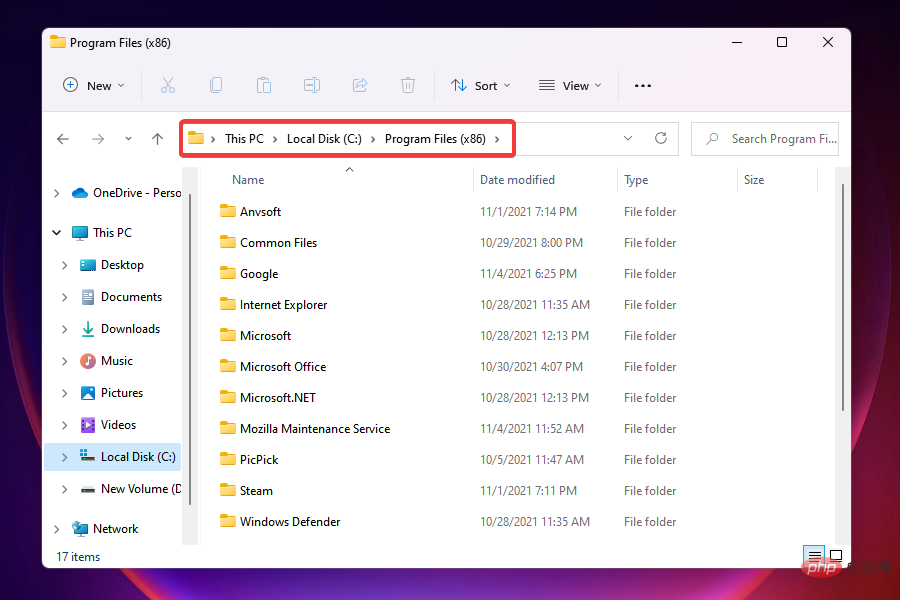 ここでリストされているさまざまなフォルダーの中から、
ここでリストされているさまざまなフォルダーの中から、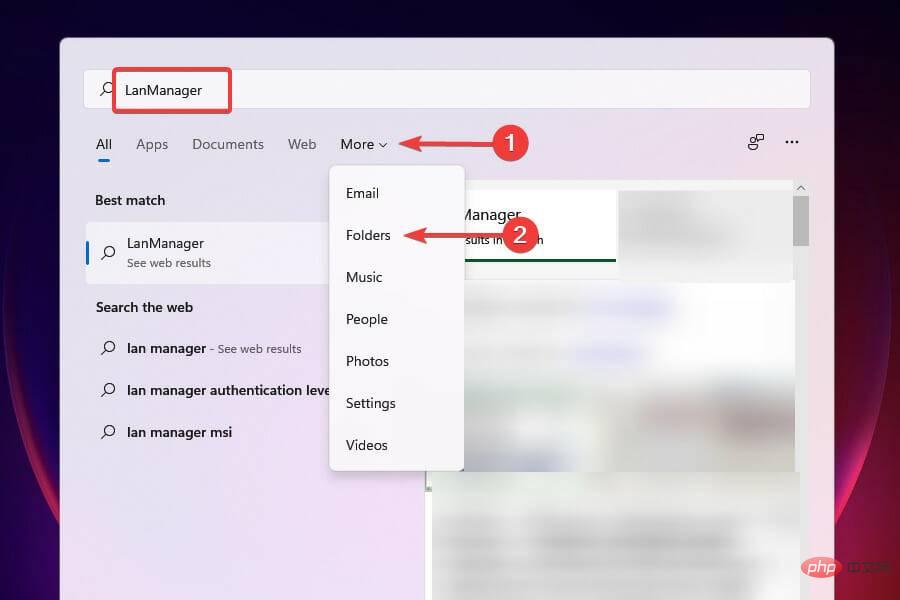 次に、
次に、